
William Charles
0
3088
596
 Son zamanlarda müziğimi iPod'umdan bilgisayarımın sabit diskine aktarma konusunda nahoş bir görevim oldu. Nasıl Yapılır: 5 Kolay Adımda Müziği iPod'dan PC'ye Taşıma Nasıl Yapılır: 5 Kolay Adımda Müziği iPod'dan PC'ye taşıma. Aynı görevle karşı karşıya kaldıysanız, bir nedenden ötürü, son kullanıcıya duymadan, Apple'ın iPod'un sabit diskindeki iTunes müzik dosyalarınızın tümünü güzel bir karmaşaya dönüştürmenin çok eğlenceli olduğunu düşünüyor gibi görünüyor. müziksiz, tanınmaz hale getiren saçma sapan, tamamen örgütlenmemiş dosya adları. Godfather sayesinde, bu görevi artık korkutmuyorum.
Son zamanlarda müziğimi iPod'umdan bilgisayarımın sabit diskine aktarma konusunda nahoş bir görevim oldu. Nasıl Yapılır: 5 Kolay Adımda Müziği iPod'dan PC'ye Taşıma Nasıl Yapılır: 5 Kolay Adımda Müziği iPod'dan PC'ye taşıma. Aynı görevle karşı karşıya kaldıysanız, bir nedenden ötürü, son kullanıcıya duymadan, Apple'ın iPod'un sabit diskindeki iTunes müzik dosyalarınızın tümünü güzel bir karmaşaya dönüştürmenin çok eğlenceli olduğunu düşünüyor gibi görünüyor. müziksiz, tanınmaz hale getiren saçma sapan, tamamen örgütlenmemiş dosya adları. Godfather sayesinde, bu görevi artık korkutmuyorum.
Beş dakikadan daha kısa bir süre içinde, iTunes müzik dosyalarımın tümünü istediğim gibi yeniden adlandırmamı değil, aynı zamanda sanatçı tarafından sıralanan klasörleri de güzelce organize ettim. İTunes dosyalarını nasıl yeniden adlandıracağınızı bilmek ister misiniz? Okumaya devam etmek!
İTunes Dosyalarını ve Klasörlerini Düzenleme ve Yeniden Adlandırma
Başlamadan önce, The Godfather 0.71'in hala beta halinde olduğunu belirtmek isterim; bunun yerine, isterseniz sabit sürüm 7.0'ı aynı siteden indirebilirsiniz. Programı açtığınızda, ilk bakışta biraz karmaşık bir arayüz gibi görünen şeyin ne olduğunu göreceksiniz. Endişelenme! Göründüğü kadar karmaşık değil.
Tüm müziklerinizin depolandığı sol taraftaki gezinti bölmesinde ana klasörü seçerek başlamak istersiniz. Tüm C: \ sürücüsü veya tüm müziklerinizin saklandığı belirli bir klasör olabilir. Benim durumumda, her şeyi bir şeye aktarmıştım: “iPod Müzik” içindeki klasör Benim müziğim bu yüzden seçtiğim şey buydu.
İstediğiniz klasörü seçtikten sonra, Tamam'ı tıklatın. taramak (büyüteç düğmesi) ve bu klasördeki ve alt klasörlerindeki her müzik dosyası sonuçlarda doldurulur. Göreceksin “Yeniden Adlandırıldıysa“?? sütunu. Program varsayılan olarak bir “Şarkıcı Adı - Şarkı Adı“?? biçimlendirir ve dosya adlarının burada nasıl görüneceğini gösterir.
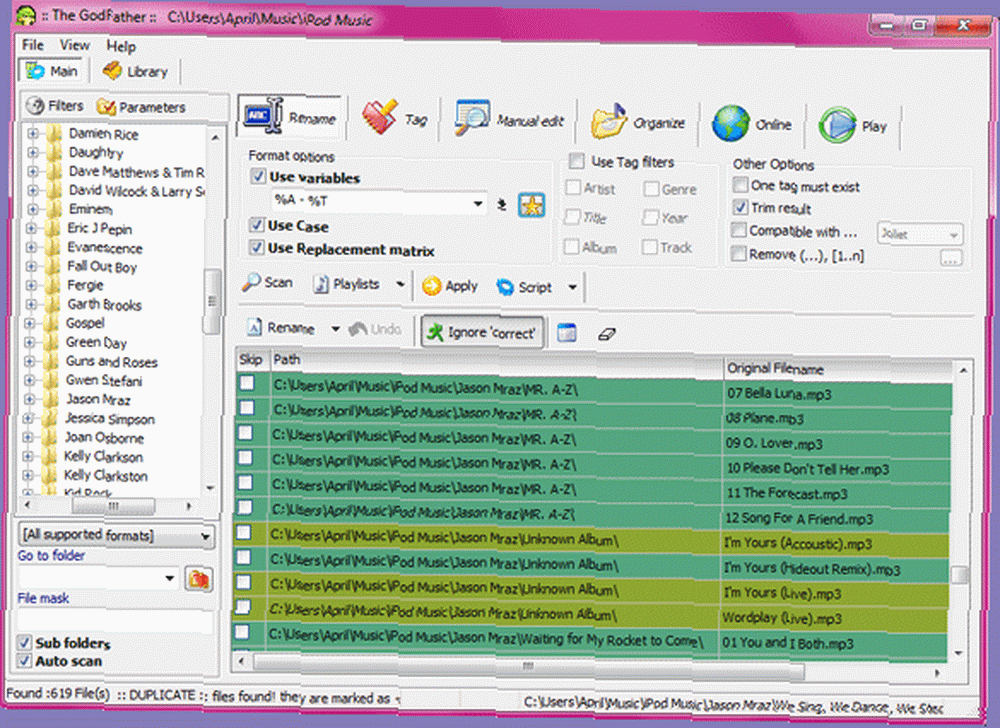
Dosyalarınızı farklı bir şekilde yeniden adlandırmak istiyorsanız, çok sayıda seçeneğiniz vardır. Yukarıda taramak düğme, altında Format Seçenekleri> Değişkenleri Kullan, göreceksin “% A -% T”?? alan. Bunlar değişkenlerin. Bu alanın sağındaki aşağı oku tıklarsanız, size sunulan tüm değişkenleri içeren bir menü göreceksiniz. Beğendiğiniz değişkenleri girin (benimki % T -% A Şarkının Adı - Sanatçı Adı) için “Uygulamak“?? düğmesini görmek için “Yeniden Adlandırıldıysa“?? Sonuçlar.
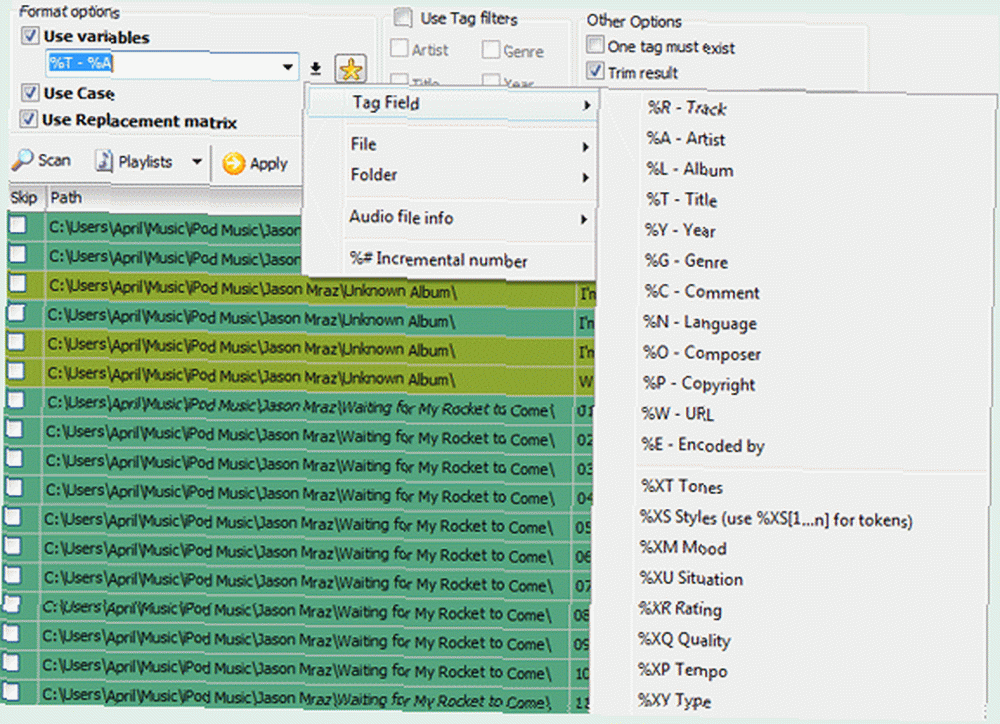
Farklı satır renklerinin ne anlama geldiğinden emin değilseniz, giterek bunları görüntüleyebilirsiniz. Dosya> Seçenekler ve tıklayarak “Renkler“?? sekmesi (veya aşağıdaki ekran görüntüsüne bakarak). İsterseniz, varsayılan renkleri de değiştirebilirsiniz..
İTunes dosyalarınızı yeniden adlandırmaya hazır olduğunuzda “Adını değiştirmek“?? düğme ve Godfather hızla geri kalanı ile ilgilenecek! Ayrıca, karşılaşabileceği sorunları veya atladığı dosyaları da rapor eder. Bu sonuçları ekranın sol alt köşesinde ve müzik listenizdeki en sağ sütunda görebilirsiniz..
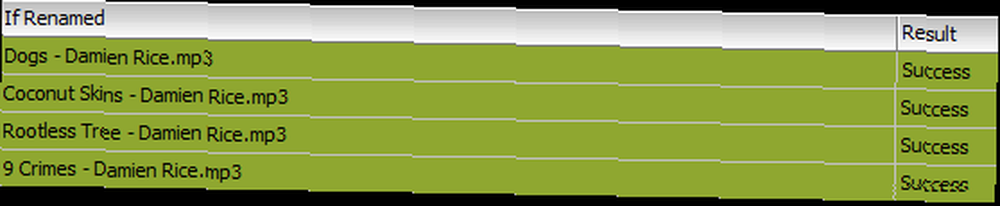
Godfather'ın müzik dosyalarınızı ve klasörlerinizi yeniden çalma ve yeniden düzenleme işlemlerinin yanı sıra çalma listeleri oluşturma, çoğaltma bulma, LAME / Ogg Vorbis / MPCEnc ile kodlama ve kod çözme ve ID3 etiketlerini düzenleme gibi birçok özelliği daha vardır. Programın başvurabilirsiniz “yardım et”?? Programın ek özellikleri hakkında daha fazla bilgi verecek bir HTML yardım endeksi menüsü.
Geçmişte müzik kütüphanenizi adlandırmak ve düzenlemek için çok şey yazdık. İşte bu yazılardan bazıları:
Müzik Koleksiyonunuzu Media JukeBox ile Etkin Bir Şekilde Düzenleyin
MediaMonkey ile Müzik Koleksiyonunuzu Düzenleyin ve Yönetin MediaMonkey ile Müzik Koleksiyonunuzu Düzenleyin ve Yönetin MediaMonkey ile Müzik Koleksiyonunuzu Düzenleyin ve Yönetin
MP3Tag ile Müzik Kütüphanenizi Düzenleyin ve Etiketleyin Mp3tag ile Müzik Kütüphanenizi Düzenleyin ve Etiketleyin Mp3tag ile Müzik Kütüphanenizi Düzenleyin ve Etiketleyin
İTunes'unuz olmadan Müziğinizi iPhone'unuza Eşzamanlamanın 6 Yolu iTunes'unuz olmadan Müziğinizi Eşzamanlamanın 5 Yolu iTunes'unuz olmadan Müziğinizi Eşzamanlamanın 5 Yolu iTunes'unuz olmadan müziğinizi eşzamanlamak için iTunes'la uğraşmayın, bu alternatif yöntemlerden birini kullanın ve bunun yerine geçici çözümler.
Diğer harika müzik yönetim programlarını biliyor musunuz? Yorumlarda bize bundan bahsedin!












